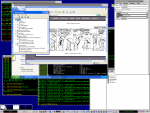VirtualBox
Le logiciel qui remplace des machines
VirtualBox permet d’émuler n’importe quel système d’exploitation grand public. Par exemple, VirtualBox permet de démarrer un Windows dans une fenêtre d’un ordinateur sous GNU/Linux (ou inversement). Le principal inconvénient étant qu’il faut avoir une machine puissante tant du point de vue de la mémoire RAM (>1Go), que du processeur (>2GHz) et bien sûr suffisamment de place sur son disque dur pour installer plusieurs systèmes dessus.
VirtualBox permet de faire fonctionner à peu près n’importe quel système d’exploitation grand public, depuis n’importe quel système d’exploitation grand public : Windows toutes versions, MacOS X, GNU/Linux Debian/Ubuntu ...
Il est donc utile aux utilisateurs de Windows qui veulent tester un Linux sans redémarrer leur machine, et aux utilisateurs de Linux qui ne peuvent se débarrasser d’un logiciel tournant sous Windows (par exemple le vieux logiciel d’accès aux données d’un ordinateur de plongée, qui n’était disponible que pour Windows 95 avant que le constructeur ne ... coule...). Et il peut encore être utile à un utilisateur de Linux voulant démarrer un live-cd d’une autre version de Linux sans redémarrer toute sa machine (pratique pour déclarer ses impôts depuis un live-cd de KLA avec la bonne version de la machine virtuelle Java qui n’est plus disponibles dans les dépôts depuis des années).
Comment s’y prendre
Avec VirtualBox, des interfaces graphiques vous guident dans la configuration des machines virtuelles, du choix du système installable au nombre de carte réseau à simuler, en passant par la taille du disque dur, les fonctionnalités du micro-processeur, la quantité de mémoire RAM vampirisée à la machine physique et la présence de lecteurs (disquette, CD-ROM).
La machine se trouve alors décrite dans un fichier XML facilement transportable, accompagné d’un deuxième fichier faisant office de disque dur virtuel. Ces disques peuvent être utilisés par plusieurs machines virtuelles, et ils grossissent en fonction de leur utilisation dans la limite des capacité de votre disque dur réel.
Pour démarrer une machine virtuelle, il suffit de double-cliquer sur son icône dans la liste des machines virtuelles configurées dans votre VirtualBox. Une fois démarrée, elle se comporte comme un ordinateur à part entière, et si vous positionnez sa fenêtre en plein écran l’illusion sera parfaite. Vous pouvez également en lancer plusieurs en même temps si vous disposez d’une machine suffisamment puissante et vous pourrez alors faire fonctionner un serveur web dans une VM sous Linux, et aller consulter ce dernier avec des navigateurs natifs de différents systèmes d’exploitation : Firefox, Dillo, Camino, chacun depuis sa VM...
Par un jeu de NAT, une machine virtuelle accède généralement sans problème à Internet si l’ordinateur hôte y est connecté. De plus il est possible de mettre en place un partage de dossier entre l’ordinateur hôte et la machine émulée. Les deux dossiers fusionnent alors. Si vous aviez partagé votre dossier « bureau », vos fichiers de la machine hôte apparaissent sur le bureau de la machine émulée (et inversement).
Pour lancer un live-cd dans une machine virtuelle, nul besoin de le graver, il suffit de préciser que l’image .iso du live-cd est à considérer comme chargée dans le lecteur CD-ROM virtuel.
Enfin, VirtualBox se complète pour chaque système d’exploitation hôte (Windows, Mac, Linux, Solaris...) par des « suppléments invités ». Il s’agit de greffons qui ajoutent au logiciel une meilleure intégration avec son système hôte (suivi du pointeur de la souris, redimensionnement de la fenêtre...
Et les autres ?
Les principaux concurrents de VirtualBox sont VMware et VirtualPC pour les non-libres et Qemu voire Xen et KVM pour les libres, mais ces deux derniers sont dépourvus d’interfaces graphiques.
Tout comme Qemu, VirtualBox n’est disponible librement qu’en version limitée. En effet, sans module noyau propriétaires Qemu est lent [1] et VirtualBox « OpenSource Edition » est dépourvue de gestion des périphériques USB (clé USB, Webcam, SCSI...).
De plus, nous profitons que VirtualBox soit à nouveau libre après son rachat par Sun, pour publier cette notice avant qu’Oracle n’en décide peut-être autrement pour ses futures versions...
Conclusion
En conclusion, pour l’instant VirtualBox est bien libre et compte parmi les plus performants et les plus conviviaux de sa catégorie. Il a souffert d’une instabilité chronique pendant des années, mais ce n’est plus le cas (sous Linux tout du moins) depuis les versions 2.6. Il est développé et supporté par un ténor du monde logiciel et même s’il est du coup difficile d’y contribuer, il remplit sans coup férir ses fonctions. C’est un logiciel puissant qui permet de tester et débloquer bien des situations, mais qui nécessite une machine tout aussi puissante pour fonctionner, et qui manipule un concept évolué et encore relativement novateur.
[1] Voir le premier commentaire pour plus d’explications.
Ajouter des tags (séparés par des virgules ou des espaces) : Attention: tous les caractères spéciaux sont interdits (sauf le .). Les tags n'apparaîtront qu'au prochain rafraichissement du cache (dans plusieurs heures).
<< Mettre à jour >>
:: lien mort :: orthographe :: nouveauté :: mise à jour ::
Vous souhaitez mettre à jour la notice ? La première chose à faire est de déterminer s'il s'agit d'une mise à jour mineure ou d'une mise à jour majeure  .
.
- Mineure : un lien mort, des fautes d'orthographe, un lien à ajouter ou encore une petite précision.
- Majeure : une nouvelle version avec des nouveautés, des changements majeurs.
Commentaires
<< Poster un message >>
:: question :: précision :: avis :: commentaire :: bug ::
VirtualBox D622 & W311 , le 10 novembre 2010 par D622W311 (1 rép.)
Bonjour,
DOS6.22 et W3.11 a l’origine sur floppy 3.5 on ete transfere sur DVD (machine sans lecteur 3.5). Malheureusement aucune de mes virtualboxmachine ne veut booter sur mon DVD.
peut-on faire heberger a virtualbox dos 6.22 et window 3.11 ?
Grand merci d’avance
VirtualBox D622 & W311 , le 9 avril 2011
Bonjour, Si tu as transféré les disquettes Dos6.22 et Win3.11 correctement il ne devrait pas y avoir de problèmes. Il faut voir de quelle manière tu as fait ça. Ton DVD doit être préparé pour être bootable avec le système DOS dessus. Sinon pour faire héberger DOS et Win3.11 avec VirtualBox aucun soucis sauf qu’il faut galérer un peu question affichage autre que 16 couleurs.VirtualBox , le 31 août 2010 par MikeNovember (0 rép.)
Bonjour,
Le commentaire sur Qemu n’est plus d’actualité : l’accélérateur kqemu a été "libéré" par Fabrice Bellard en 2007. Malheureusement, depuis qu’il est libre, il n’y a plus de mainteneur ! Et donc, kqemu est déclaré obsolete et n’est plus supporté à partir des versions 12.x de Qemu. Qemu se repose maintenant sur kvm, dans le monde linux, mais l’abandon de kqemu risque de marquer la fin de Qemu sous Windows.
VirtualBox , le 23 juillet 2010 par bvek1 (0 rép.)
Salut !
Pour ceux que ça intéresse, j’ai fait un tutoriel vidéo sur virtualbox.
VirtualBox , le 30 juin 2010 par Romandie (0 rép.)
Informations complémentaires
Faire un don ? (défiscalisé)
Aidez-nous à atteindre notre objectif de 1080 donateurs récurrents pour assurer notre pérennité et notre développement !
Dégooglisons Internet, l’an 2
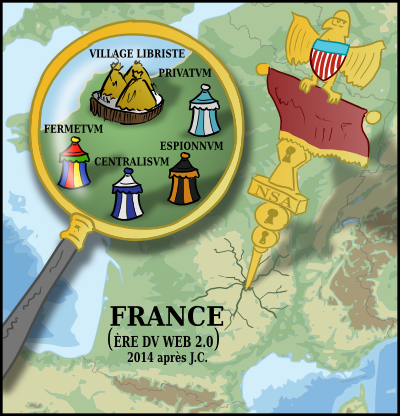
Les services en ligne de géants tentaculaires comme Google, Apple, Facebook, Amazon ou Microsoft (GAFAM) mettent en danger nos vies numériques.
Pour cette 2e année, nous continuons le défi de vous proposer une alternative Libre, Éthique, Décentralisée et Solidaire à chacun de ces services.
Autres rubriques
Libre : agenda
- Nantes: Atelier de contribution à Wikipédia, On Wednesday 30 January 2019 from 18h30 to 21h30.
- Nantes: Atelier de contribution à Wikipédia, On Monday 30 January 2017 from 18h30 to 21h30.
- Nantes: Atelier de contribution à Wikipédia, On Wednesday 21 December 2016 from 18h30 to 21h30.
- Nantes: Atelier de contribution à Wikipédia, On Monday 5 December 2016 from 18h30 to 21h30.
- Nantes: Atelier de contribution à Wikipédia, On Saturday 19 November 2016 from 18h30 to 21h30.
Informations générales
Sur le Framablog
Sur Framagora
- Disque externe hfs en lecture seule
- Problème de couleur
- Changer la langue d'un clavier sous xubuntu
- LibreOfficePortable : décimales
- au sujet de mon netbook gdium
- framabag certificat SSL revoqué
- rendre vierge ma clé
- Soumettre une notice pour un logiciel dont on est l'auteur
- Blender - Projet Gooseberry
- Bonjour
Juste une image
 One Woman Show
One Woman Show- Creative Commons BY